使用樹莓派PICO點燈
使用樹莓派PICO點燈
樹莓派PICO簡介
具體步驟方式
①下載Thonny軟件
②為PICO燒錄MicroPython固件
①下載UF2文件
②PICO進入boot模式燒錄固件
③進行點燈
效果
總結
具體步驟方式
①下載Thonny軟件
Thonny 是一款python的IDE(集成開發環境) 界面非常簡單,對于新手使用起來比較簡單,這里附上下載地址:
https://thonny.org/ 可以復制到瀏覽器進行下載,界面如下,看起來是非常簡潔的。
②為PICO燒錄MicroPython固件
①下載UF2文件
打開鏈接 https://www.raspberrypi.org/documentation/pico/getting-started/選擇MicroPython,界面如下:
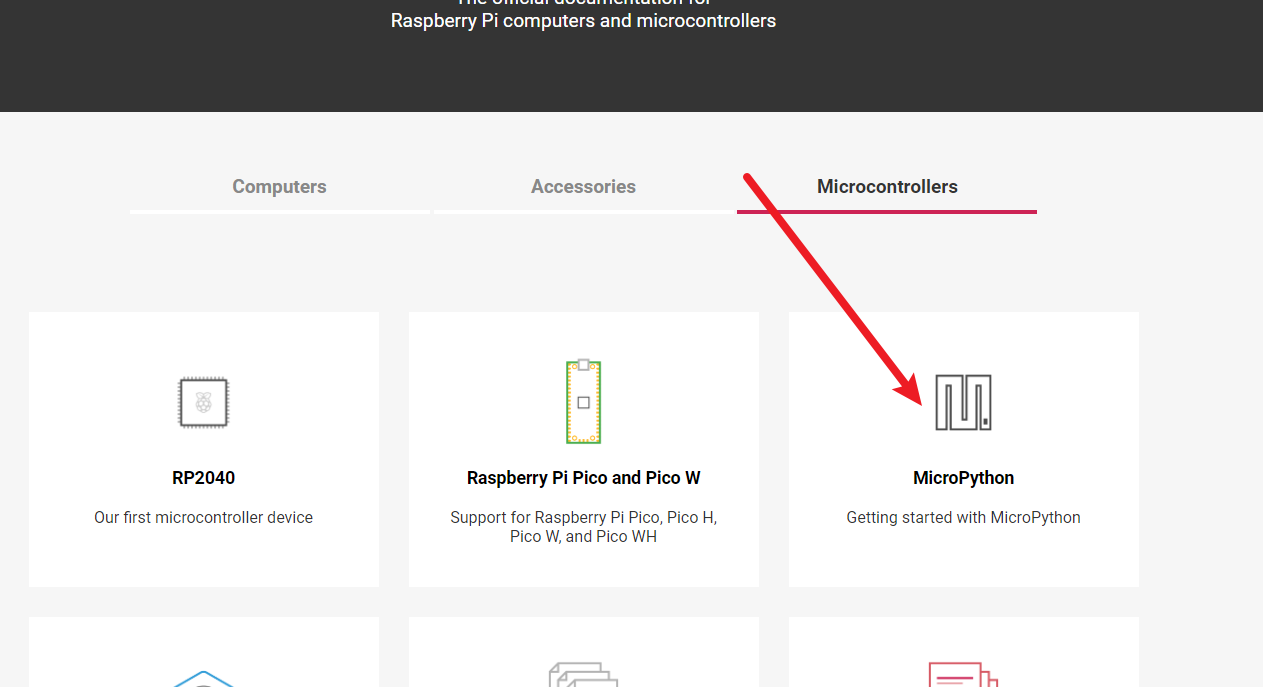
②PICO進入boot模式燒錄固件
上電前按住BOOTSEL按鍵,上電后,會出現一個盤符,把下載好的UF2文件拖入之后盼復會自動消失并生成一個USB串行口,具體圖片如下:
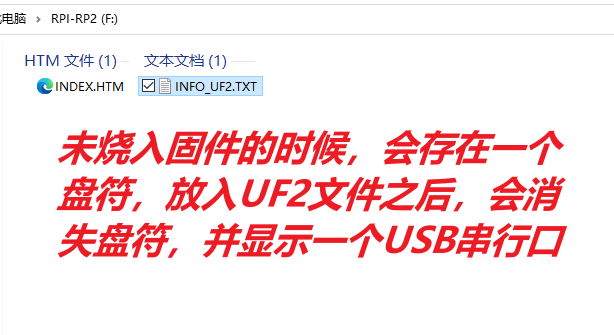
③進行點燈
燒錄好固件之后我們進入Thonny軟件,并點擊tool–options進入設置圖片按照下圖設置,可根據自己的電腦USB端口號進行選擇端口:
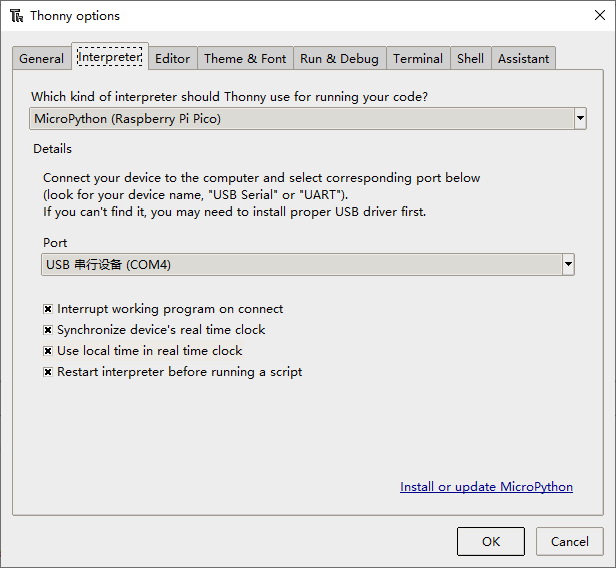
打開Thonny軟件之后輸入下面的代碼;
from machine import Pin from time import sleep led =Pin(25, Pin.OUT) while(1): led.toggle() sleep(1)
下好代碼之后點擊RUN
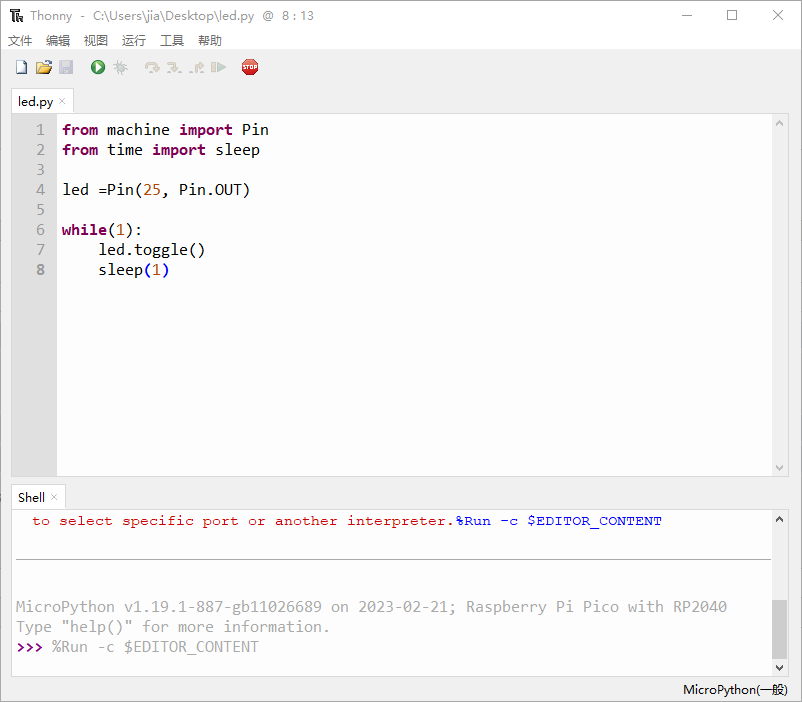
就可以看到此時PICO板子上的LED燈已經開始閃爍。
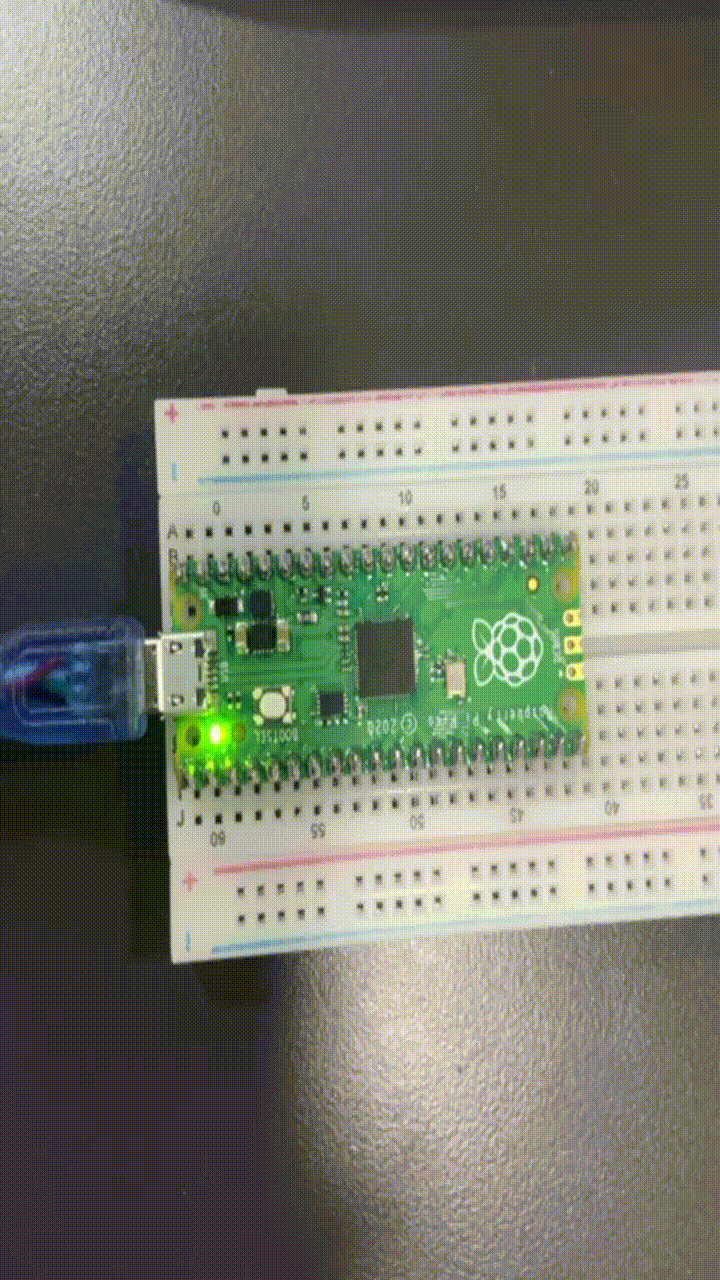
總結
使用Thonny配合MicroPython進行編程對于新手使用入門樹莓派PICO是非常簡單的,后續也會更新其他模塊的驅動方式,有對樹莓派PICO和MicroPython感興趣的小伙伴們可以點擊關注哦!
轉自https://blog.csdn.net/qq_42250136/article/details/127611261
海闊憑魚躍,天高任鳥飛,成功沒有捷徑,唯有努力前行!



 浙公網安備 33010602011771號
浙公網安備 33010602011771號